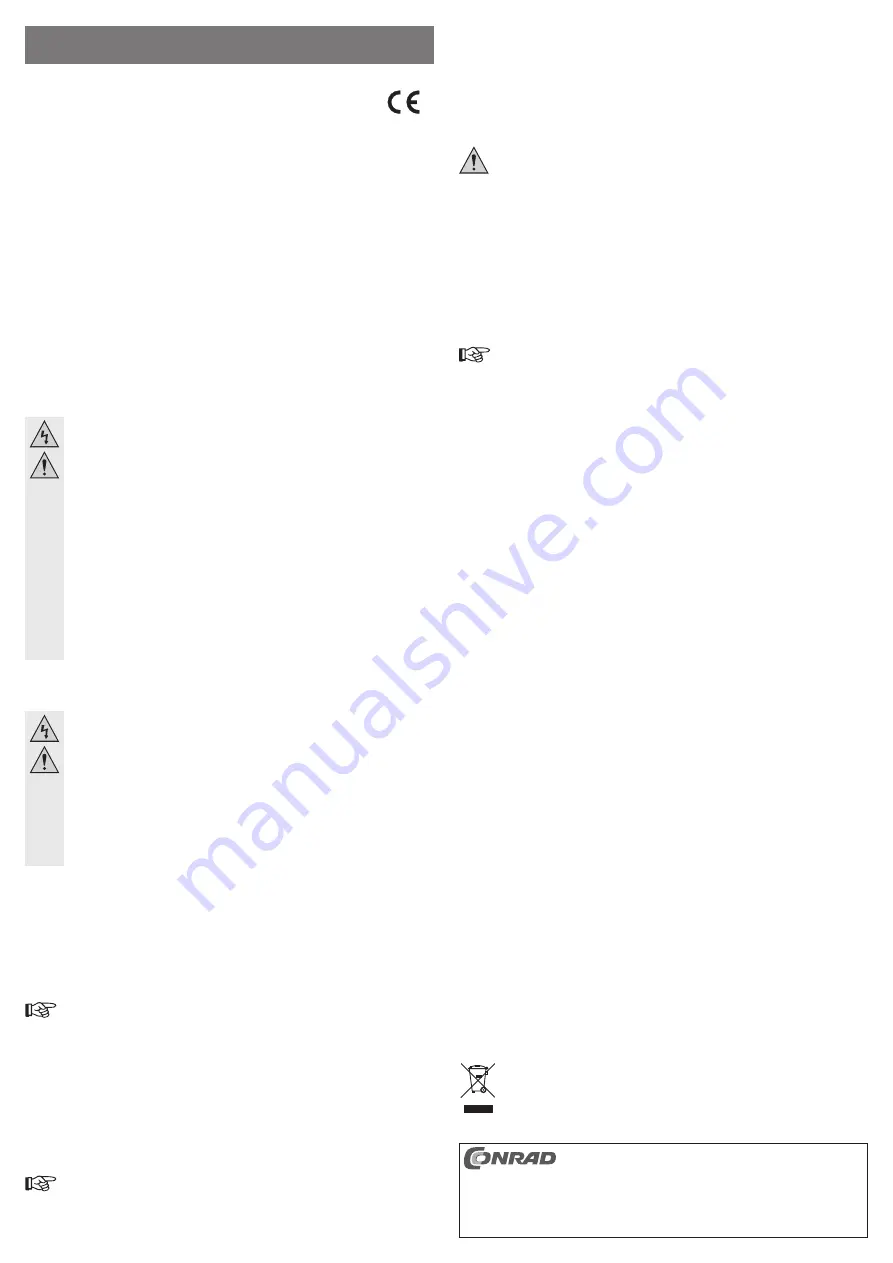
Utilisation conforme
Le produit est prévu pour être monté dans un ordinateur muni d’un emplacement mini PCI-
Express et il y met à disposition un port réseau Go.
Ce produit est conforme aux exigences des directives européennes et nationales en vigueur.
Tous les noms d’entreprises et les appellations d’appareils
fi
gurant dans ce manuel d’utilisation
sont des marques déposées de leurs propriétaires respectifs. Tous droits réservés.
Contenu de la livraison
• Carte d’extension avec câble de liaison et cache-emplacement/prise RJ45
• Cache-emplacement court
• CD avec pilotes
• Manuel d’utilisation
Consignes de sécurité
Tout dommage résultant d’un non-respect du présent manuel d’utilisation en-
traîne l’annulation de la garantie ! Nous déclinons toute responsabilité pour
les dommages consécutifs !
Nous déclinons toute responsabilité pour d’éventuels dommages matériels
ou corporels dus à un maniement incorrect ou au non-respect des consignes
de sécurité. Dans de tels cas, la garantie prend
fi
n.
• Pour des raisons de sécurité et d’homologation (CE), il est interdit de modi
fi
er la
construction ou de transformer l’appareil de son propre gré.
• Ce produit n’est pas un jouet ; gardez-le hors de la portée des enfants.
• Veillez à ce que l’ensemble du produit ne soit pas mouillé ou humide. Il doit être
utilisé uniquement lorsqu’il est monté de manière
fi
xe dans un ordinateur.
• Ne laissez pas traîner le matériel d’emballage. Cela pourrait constituer un jouet
dangereux pour les enfants.
• Cet appareil doit être manipulé avec précaution ; les coups, les chocs ou une
chute, même de faible hauteur, peuvent l’endommager.
Montage
Dans la mesure où vous ne disposez pas des connaissances spécialisées
nécessaires pour le montage, veuillez con
fi
er cette opération à un spécialiste
ou à un atelier spécialisé !
Une installation incorrecte provoquera l’endommagement de la carte d’exten-
sion, de l’ordinateur ainsi que de tous les périphériques connectés.
Attention, danger de mort !
Éteignez l’ordinateur dans lequel vous souhaitez installer la carte d’extension
ainsi que tous les périphériques connectés et déconnectez tous les appareils
sous tension, retirez la
fi
che d’alimentation de la prise de courant ! Il ne suf
fi
t
pas de l’éteindre à l’aide de l’interrupteur marche/arrêt !
• Ouvrez le boîtier de votre ordinateur et retirez le couvercle du boîtier avec une précaution.
• Cherchez un emplacement mini PCI-Express libre et insérez-y la carte d’extension.
Selon le type d’emplacement, il est possible de visser la carte d’extension ou de la
fi
xer à
l’aide de clips le cas échéant.
En raison de sa forme, la carte d’extension est adaptée à un emplacement mini PCI-Express
court. Des entretoises supplémentaires peuvent être nécessaires en cas d’installation d’un
emplacement mini PCI-Express long.
Les câbles entre la carte d’extension et le petit circuit sur lequel est situé la prise
RJ45 sont en général déjà correctement câblés à la livraison. Dans le cas où un
connecteur se serait déconnecté, veillez lors de la re-connexion à ce que la
fl
èche
d’indication sur le connecteur à 4 ou 10 broches pointe exactement vers la
fl
èche
d’indication du circuit correspondant. La carte d’extension, tout comme l’ensemble
des appareils raccordés, peuvent être endommagés en cas de mauvais raccorde-
ment !
• Cherchez un emplacement libre sur l’ordinateur pour le montage de la prise RJ45 sur le
cache-emplacement. Retirez tout cache-emplacement existant (selon le boîtier, il faudra
éventuellement le rompre avec précaution), puis serrez fermement le cache-emplacement
avec la prise Rj45.
Un cache-emplacement court est livré avec la carte réseau pour rendre le mon-
tage possible, même dans les boîtiers d’ordinateur plats. Retirez le cache-empla-
cement long de la prise RJ45, puis montez le cache-emplacement court.
• Posez les câbles entre la carte d’extension et la prise RJ45 de sorte qu´ils ne pénètrent pas
dans l’un des ventilateurs de l´ordinateur. Utilisez des serre-câbles, par ex. pour les
fi
xer.
• Refermez ensuite le boîtier de l’ordinateur.
• Branchez à nouveau l’ordinateur et le moniteur sur la tension du secteur et allumez tous les
appareils connectés.
• Si l’ordinateur ne redémarre pas correctement, éteignez-le immédiatement et véri
fi
ez tous
les réglages et les câblages.
Avant d’ouvrir à nouveau votre ordinateur, débranchez-le de la tension secteur. Voir
plus haut !
Installation des pilotes
• Après le démarrage, Windows détecte automatiquement la carte d’extension comme nou-
veau matériel.
• Insérez le CD fourni dans le lecteur correspondant de votre ordinateur. Alternativement, les
pilotes peuvent également être copiés à partir d’un autre ordinateur sur une clé USB si votre
ordinateur ne possède pas de lecteur CD ou DVD.
• Ouvrez le répertoire « Realtek » puis le répertoire « RTL8111 » sur le CD.
Lancez l’installation des pilotes appropriés en fonction du système d’exploitation utilisé.
Le cas échéant, il faudra redémarrer Windows après l’installation des pilotes pour
que la carte réseau Go fonctionne correctement.
Trucs et astuces
• Pour un réseau LAN Go, un système de câbles réseau entièrement structuré est nécessaire
(les 8 lignes de raccordement sont toutes nécessaires pour une connexion).
• Le voyant LED « 1000M » à côté de la prise RJ45 indique une liaison Go active, tandis que le
voyant LED « LINK/ACT » s’allume en cas de câblage réseau impeccable et clignote en cas
de transmission de données.
• Si un administrateur de système/réseau s’occupe de votre réseau (par ex. dans une entre-
prise), laissez effectuer le montage et la con
fi
guration par celui-ci. Ne raccordez pas vous-
même le produit à l’ordinateur.
• Le taux de transmission maximal indiqué de 1000 Mbit, soit 125 Mo/s n’est jamais atteint
dans la pratique. Cela est dû à la technologie de transmission utilisée, à des erreurs de
transfert, à d’autres appareils dans le réseau, etc.
Selon l’ordinateur & le réseau utilisé, un taux de transfert plus élevé que par des réseaux
100Mbit est possible.
• Si vous travaillez avec Windows, cela peut prendre un certain temps avant que les ordina-
teurs ne soient visibles dans le réseau.
Lorsque vous avez allumé l’ordinateur et que Windows est chargé sur tous les ordinateurs
après quelques secondes, vous ne pouvez pas, en général, immédiatement accéder à un
autre ordinateur.
Si au bout de plusieurs minutes, aucun accès n’est possible, véri
fi
ez alors les réglages d’un
coupe-feu ou d’un scanner de virus utilisé.
Les droits d’accès doivent également être correctement paramétrés si vous utilisez des sys-
tèmes d’exploitation avec de telles caractéristiques.
Lorsque vous accédez à une imprimante réseau ou à d’autres périphériques dans le réseau,
respectez leur manuel d’utilisation.
Plusieurs raisons peuvent être la cause d’un échec de connexion au réseau. Veuillez alors
consulter la documentation technique correspondante ou un spécialiste.
• Si vous n’utilisez pas un serveur DHCP propre (intégré dans tous les routeurs ADSL par ex.),
vous devrez alors attribuer à chaque ordinateur une adresse IP
fi
xe propre.
Réglez le premier ordinateur sur 192.168.1.1 par ex., le deuxième sur 192.168.1.2, etc. Les
trois premiers nombres doivent être identiques sur tous les ordinateurs, le dernier peut aller
de 1 à 254.
Il faut régler le « Subnet-Mask » (masque de sous-réseau) sur tous les ordinateurs et les
périphériques du réseau à 255.255.255.0.
Assurez-vous que chaque adresse IP (par exemple 192.168.1.1) ne soit utilisée qu’une seule
fois dans le réseau. Si le routeur utilise l’adresse IP 192.168.1.1, aucun autre périphérique/
appareil dans le réseau ne doit avoir cette même adresse IP !
Élimination
Procédez à l’élimination du produit au terme de sa durée de vie conformément aux
dispositions légales en vigueur.
M O D E D ’ E M P L O I
www.conrad.com
Carte réseau Go mini PCie
N° de commande 99 45 33
Version 02/13
Ce mode d‘emploi est une publication de la société Conrad Electronic SE, Klaus-Conrad-Str. 1,
D-92240 Hirschau (www.conrad.com).
Tous droits réservés, y compris de traduction. Toute reproduction, quelle qu‘elle soit (p. ex. photo-
copie, micro
fi
lm, saisie dans des installations de traitement de données) nécessite une autorisation
écrite de l‘éditeur. Il est interdit de le réimprimer, même par extraits.
Ce mode d‘emploi correspond au niveau technique du moment de la mise sous presse. Sous réserve
de modi
fi
cations techniques et de l‘équipement.
© Copyright 2013 by Conrad Electronic SE.






















